Microsoft Mağazası, Windows 11/10 bilgisayarınız için uygulamaları indirmek için çok yararlıdır. Uygulamaları Microsoft Store üzerinden indirmek kolay ve güvenlidir, ancak bazen kullanıcılar Microsoft Store hatası 0x87AF0813 ile karşılaşırlar. Windows sisteminizde bu hatayla karşılaşırsanız, lütfen çözüm için bu makaleyi okuyun.
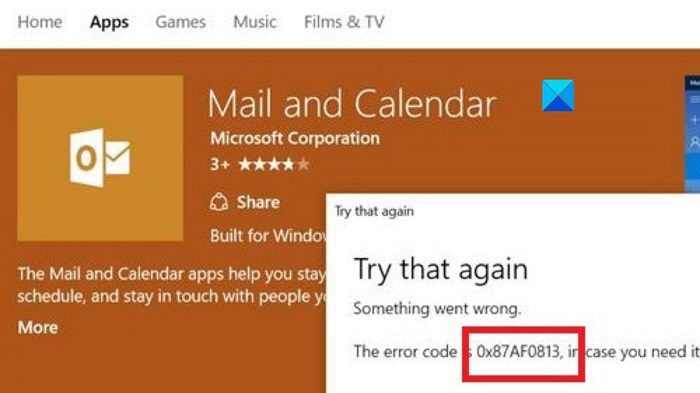
Microsoft Store hatası 0x87AF0813 , kullanıcılar Microsoft Store'dan yeni bir uygulama yüklemeye çalıştığında oluşur. Bu hatanın birincil nedeni internet bağlantısı olmalıdır, ancak internet bağlantısı iyi olsa bile, bozuk veya eksik dosya ve klasörler tartışmada soruna neden olabilir.
Microsoft Store 0x87AF0813 hatasını çözmek için aşağıdaki çözümleri sırayla deneyin :
Başlat düğmesine sağ tıklayın ve Ayarlar'ı seçin .
Ayarlar penceresinde, sol bölmedeki Sistem sekmesine gidin.
Sağ bölmede, Sorun Giderme >> Diğer sorun gidericilere gidin .
Ardından, aynı şeyi çalıştırmak için Windows Update sorun gidericisine karşılık gelen Çalıştır'a tıklayın .
Çalıştır penceresini açmak için Win+R tuşlarına basın .
Çalıştır penceresinde, WSRESET.exe komutunu yazın ve Enter'a basın .
Başlat düğmesine sağ tıklayın ve menüden Ayarlar'ı seçin.
Sol bölmede Uygulamalar'a gidin .
Ardından sağ bölmedeki Uygulamalar ve Özellikler'e gidin .
Microsoft Store'a gidin ve ona karşılık gelen 3 noktayı tıklayın.
Gelişmiş seçeneğini seçin .
Onar bölümüne gidin ve Onar'a tıklayın .
Bir kez yapıldıktan sonra sistemi yeniden başlatın.
Bunun dışında, Windows Arama çubuğunu kullanarak Microsoft Mağazasını arayabilirsiniz.
Microsoft Store 0x87AF0813 kodlu hatasını düzeltin
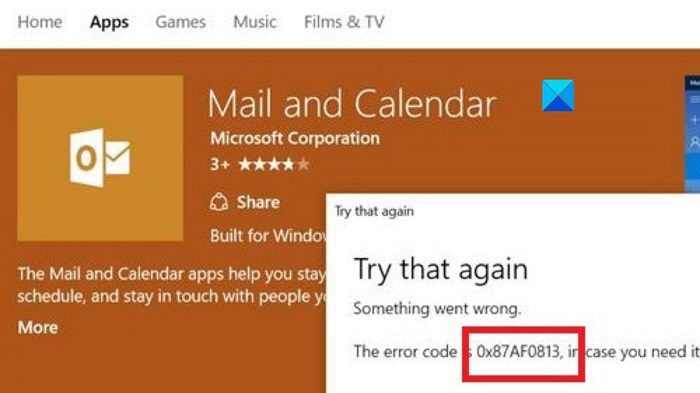
Microsoft Store hatası 0x87AF0813 , kullanıcılar Microsoft Store'dan yeni bir uygulama yüklemeye çalıştığında oluşur. Bu hatanın birincil nedeni internet bağlantısı olmalıdır, ancak internet bağlantısı iyi olsa bile, bozuk veya eksik dosya ve klasörler tartışmada soruna neden olabilir.
Microsoft Store 0x87AF0813 hatasını çözmek için aşağıdaki çözümleri sırayla deneyin :
- İnternet bağlantısını kontrol edin
- Windows Mağazası Uygulamaları sorun gidericisini çalıştırın
- Microsoft Mağazasını Sıfırla
- Microsoft Mağazasını Onarın
1] İnternet bağlantısını kontrol edin
İnternet bağlantısı çalışmıyorsa, Microsoft Mağazası çalışmayacaktır. Bu nedenle, her şeyden önce internet bağlantısını kontrol etmeniz önerilir. Tarayıcıda bir web sitesi açmayı deneyin. Ayrıca başka bir internet bağlantısı kullanın ve bakın.2] Windows Mağazası Uygulamaları sorun gidericisini çalıştırın
Windows Mağazası Uygulamaları sorun gidericisi , Microsoft Mağazası uygulaması ve bu uygulama aracılığıyla indirilen uygulamalarla ilgili sorunları kontrol eder . Mümkünse, bu sorunları da çözer. Windows Mağazası Uygulamaları sorun gidericisini çalıştırma prosedürü aşağıdaki gibidir.Başlat düğmesine sağ tıklayın ve Ayarlar'ı seçin .
Ayarlar penceresinde, sol bölmedeki Sistem sekmesine gidin.
Sağ bölmede, Sorun Giderme >> Diğer sorun gidericilere gidin .
Ardından, aynı şeyi çalıştırmak için Windows Update sorun gidericisine karşılık gelen Çalıştır'a tıklayın .
3] Microsoft Mağazasını Sıfırlayın
Microsoft Store'u sıfırlamak, ayarları geri yükler ve varsayılanlara değiştirir. Ayrıca Microsoft Store önbellek dosyalarını da siler. Bu durumda, bozuk Microsoft Store önbelleğinden kaynaklanan sorunlar geri alınabilir. Microsoft Mağazasını sıfırlama prosedürü aşağıdaki gibidir.Çalıştır penceresini açmak için Win+R tuşlarına basın .
Çalıştır penceresinde, WSRESET.exe komutunu yazın ve Enter'a basın .
4] Microsoft Mağazasını Onarın
Her şey başarısız olursa, Microsoft Mağazasını onarmayı düşünebilirsiniz. Bunu yapmak için prosedür aşağıdaki gibidir:Başlat düğmesine sağ tıklayın ve menüden Ayarlar'ı seçin.
Sol bölmede Uygulamalar'a gidin .
Ardından sağ bölmedeki Uygulamalar ve Özellikler'e gidin .
Microsoft Store'a gidin ve ona karşılık gelen 3 noktayı tıklayın.
Gelişmiş seçeneğini seçin .
Onar bölümüne gidin ve Onar'a tıklayın .
Bir kez yapıldıktan sonra sistemi yeniden başlatın.
0x87af0813 Xbox Hata kodunu nasıl düzeltirim?
Yüklü yeni bir oyunu başlatmaya çalıştığınızda Xbox Hata kodu 0x87af0813 görürseniz aşağıdakileri yapın:- Konsolunuzun önbelleğini temizleyin: Tamamen kapanana kadar Xbox düğmesine basarak Xbox konsolunu kapatın. Konsolun güç kablosunu çıkarın ve 15 saniye bekleyin. Konsol güç kablosunu tekrar takın ve Xbox'ınızı açın.
- Oyunları ve uygulamaları korumayı seçerek konsolu fabrika varsayılanlarına sıfırlayın: Ayarlar > Sistem > Konsol Bilgileri > Konsolu Sıfırla
Microsoft Mağazam nerede?
Microsoft Mağazası simgesi genellikle Görev Çubuğunun kendisinde görünür. Ancak, orada yoksa, Başlat düğmesine tıklayabilir ve uygulamaları kontrol edebilirsiniz.Bunun dışında, Windows Arama çubuğunu kullanarak Microsoft Mağazasını arayabilirsiniz.
Microsoft Mağazası ücretsiz mi?
Evet, Microsoft Store'un kendisi ücretsizdir. Bunun yerine, varsayılan olarak sistemde zaten mevcuttur. Ancak, Microsoft Store aracılığıyla indirilen uygulamalar ücretsiz veya ücretli olabilir.
Moderatör tarafında düzenlendi: